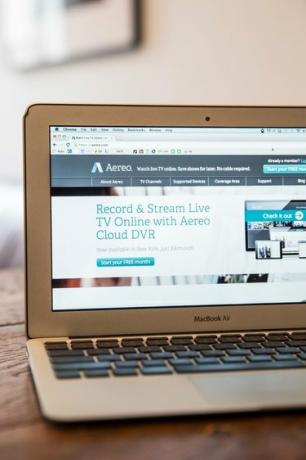
מספר הדגם של MacBook מספק מידע על הרכיבים במחשב שלך.
קרדיט תמונה: אנדרו ברטון/Getty Images News/Getty Images
מספר הדגם של ה-MacBook שלך יכול לעזור לך כשמגיע הזמן להזמין חלקים או לשדרג רכיבים למחשב שלך. מחשבי MacBook מציגים את מספר הדגם בשני מקומות עיקריים, בחלק התחתון של מעטפת ה-MacBook ובקופסה הקמעונאית. אם אין לך יותר גישה לחומרים אלו, החיפוש אחר דגם ה-MacBook שלך הופך להיות קצת יותר קשה, אבל לא בלתי אפשרי. במקרים כאלה, אתה יכול לאתר את מספר הדגם של ה-MacBook שלך באמצעות אתר התמיכה של Apple כדי למצוא אותו.
בדיקת המארז והקופסה
שלב 1
הפוך את ה-MacBook שלך וחפש את הטקסט שנמצא במארז התחתון.
סרטון היום
שלב 2
חפש את קטע הטקסט שמציג את הטקסט "דגם מס':". מספרי דגם מתחילים באות אחת או שתיים, ואחריהן סדרה של מספרים.
שלב 3
אתר את הקופסה הקמעונאית שבה ה-MacBook שלך הגיע וצפה במידע על מספר הדגם על המדבקה. המדבקה מופיעה בדרך כלל על הדש החיצוני.
חפש את מספר הדגם שלך
שלב 1
לחץ על תפריט Apple בסרגל Finder ב-MacBook שלך ובחר "אודות ה-Mac הזה..." מהתפריט הנפתח.
שלב 2
בחר בלחצן "מידע נוסף...".
שלב 3
לחץ על הלחצן "דוח מערכת..." ולחץ על "חומרה".
שלב 4
עיין בקטע מזהה דגם כדי למצוא את מספר הדגם שלך.
שלב 5
בדוק את אתר התמיכה של Apple והתאם את מזהה הדגם שלך לשורה הנוכחית של מספרי הדגמים של MacBook Pro או MacBook Air (קישור במשאבים). האתר נותן לך את מספר הדגם המלא ללא קוד המדינה בן שתי ספרות.
שלב 6
בדוק את רשימת קודי המדינה כדי לקבוע את קוד המדינה בן שתי הספרות החסר באתר התמיכה של Apple. עבור אלה שבסיסם בארצות הברית, השתמש בקוד המדינה "LL".
עֵצָה
אם אתה משתמש באתר התמיכה כדי למצוא את מספר הדגם שלך, לא תקבל את המידע המלא על הדגם. המספר "xx" במספר הדגם מתייחס למדינה שבה רכשת את ה-MacBook. בדרך כלל, אינך צריך את קוד המדינה הדו ספרתי, מכיוון שמספר החלק מזהה את הרכיבים המשמשים ב-MacBook. קוד המדינה בן שתי הספרות אומר לך רק באיזו מדינה רכשת את המכשיר.
מחשבים שנבנו בהתאמה אישית עשויים שלא להתאים למספרי הדגמים הזמינים באתר התמיכה של Apple.
אַזהָרָה
המידע במאמר זה חל על קו 2014 של מחשבי MacBook Pro ו-MacBook Air. זה עשוי להשתנות מעט או משמעותי עם מוצרים או גרסאות אחרות.




